创建子域的过程和创建主域控制器的过程基本相似,下面以在dz. cn的域下面创建的test子域为例,向大家介绍下具体的创建过程,感兴趣的朋友可以参考下,希望对大家有所帮助
) X3 j( n: |6 z* _. v -7 {( t( B: e/ Q! x; U; Q1 Y X
创建子域的过程和创建主域控制器的过程基本相似,下面以在dz. cn的域下面创建的test子域为例。' e+ |" L6 e+ g! p; m% w; Y6 \/ _% u E
1)安装【DNS服务器】和【Active Directory域服务】角色
, L3 A3 p/ s* s/ F4 W& @ 首先确认本地网卡的TCP/IP属性的首选DNS指向了域控制器(父域dZ. cn的10. 0. 66.99/24),同时确认本机IP地址(10. 0.66. 199/24)和域控制器在同一个网段,而后按照“创建第一台域控制器”的方法,安装【DNS服务器】和【Active Directory域服务】角色。. R5 p9 p: D9 b$ V: W6 d
2)创建子域控制器
5 A' q" z8 {$ F5 p4 a 执行win7的【开始】【管理工具】I【服务器管理器】命令,在服务器win8之家管理器窗口,单击左侧【控制 台树】丨【角色】选项,单击右侧的【Active Directory域服务】按钮,而后单击【Active Directory 域服务安装向导(dcpromo. exe)】按钮启动安装向导,连续单击【下一步】按钮。
, S) Q% B1 |4 z, X 直到弹出如图1所示的对话框,单击选中【现有林】I【在现有林中新建域】按钮,而后 单击【下一步】按钮,在如图2所示的对话框中输人执行安装的账户凭据(本例使用域管 理员lchh),而后单击【确定】按钮,在如图3所示电脑公司系统的对话框中输人命名新域:父域(dz. cn),子域(lest)。单击【下一步】按钮,在如图4所示的对话框中确认NetBIOS名称。( m- H) o$ y$ h; E
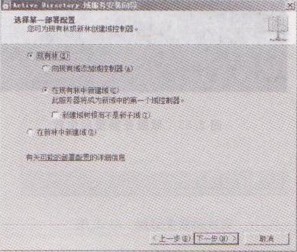 ]/ u. P) C3 j: z$ Q, |' F: x ]/ u. P) C3 j: z$ Q, |' F: x
图1 现有林
! I- }+ b- z+ F6 s ] U( ^8 H8 k 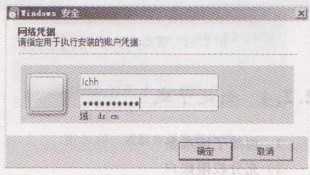
5 i( A9 w% w9 e; e* Z3 h 图2 网络凭据
# D& w/ V. h3 a 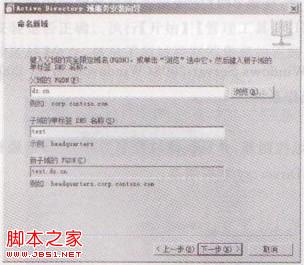
9 _' B( a% y5 }$ m3 Q 图3 命名新域
" d% W4 E, z- j3 r7 F 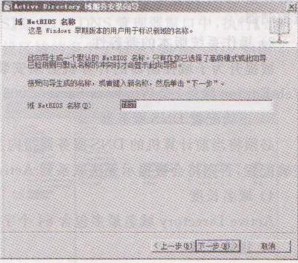 # e1 q g/ D# d( D # e1 q g/ D# d( D
图4 NetBIOS 名称% a' _* f% i) `8 H0 J: S \. _
连续单击【下一步】按钮,直到弹出如图5所示的摘要对话框,此时会发现新的域名包含父域的域名,单击【下一步】按钮,开始安装子域,如图6所示。系统下载安装完成后,弹出如图7所示的对话框,单击【完成】按钮,在如图8所示的重启对话框中,单击【立即重新启动】按钮,计算机重启后完成子域创建。执行【开始】丨【管理工具】I【Active Directory域和信任关系】命令,单击【dz. cn】按钮,如图9所示,看到【test. dz. cn】子域创建成功。
d) k' N- ] D: K, [7 r n 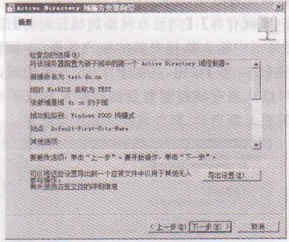
* A- ^; b9 [6 G( E) p2 U5 q 图5 命名新域: b! `4 T' b) ~0 G, x
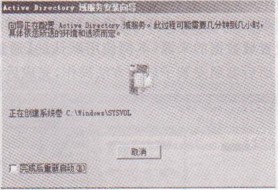
! N% Y$ p7 T+ r; Y0 ^5 u 图6 NetBIOS 名称 K9 t1 C, }/ X
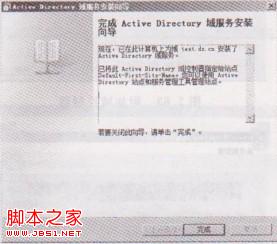
& {5 `2 @/ ?1 \. r# I! k) \ 图7 命名新域0 m8 v9 u8 I& U# j& F
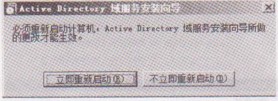 ) C s1 N3 ]$ ^# [ ) C s1 N3 ]$ ^# [
图8 重新启动
- J# Q6 t& b( J5 O9 ?4 P/ f' Z1 N) g7 x5 m5 T2 E: U( `! B
|